
Sinisen näytön virheet ovat todella erilaisia, yksi niistä on APC_INDEX_MISMATCH -virhe 0X00000001, joka voi nostaa käyttäjän stressitasot äärimmäiselle tasolle. Jos et tiedä kuinka ratkaista tämä virhe, älä huoli enää, koska tänään näytämme sinulle Kuinka korjata APC_INDEX_MISMATCH -virhe 0X00000001 Windows 10: ssä.
Mikä on APC_INDEX_MISMATCH -virhe 0X00000001 ja mistä se johtuu
APC_INDEX_MISMATCH 0X00000001 -virhe on yksi sinisen ruudun virheistä, joita käyttäjät näkevät eniten Windows 10: ssä. Yleensä tämä virhe johtuu siitä, että jotkut tietokoneen ääni-, video- ja grafiikka -ohjaimet ovat vanhentuneita, yhteensopimattomia tai vioittuneita, minkä seurauksena APC_INDEX_MISMATCH 0X00000001 virhe.
Tämän virheen sanotaan laukaistun, koska hakemistossa on ristiriita APC -tila ja sen ratkaiseminen monille voi olla matka.
Varmasti sanotaan, että tämä virhe voi johtua useista syistä, mukaan lukien seuraavat syyt:
- Se johtuu pääasiassa siitä, että PC -ohjaimet ovat väärin määritetty, vaurioitunut tai vanhentunut
- Puuttuvat tai vioittuneet järjestelmätiedostot voivat aiheuttaa tämän virheen
- Järjestelmän rekisteriavaimet ja tietokannat ovat vakavasti vioittuneet
- Windowsin tiedostojen vioittuminen haittaohjelmien ja minkä tahansa tyyppisten tietokonevirusten aiheuttaman PC -tartunnan vuoksi; se voi johtua myös vioittuneesta RAM -muistista
- Ongelmia uusien laitteistojen asennus
Kuinka korjata APC_INDEX_MISMATCH -virhe 0X00000001 Windows 10: ssä
Tapa 1: Asenna näytönohjain uudelleen
- Tämä on hyvä menetelmä, joka toimii siinä tapauksessa, että virhe johtuu tietokoneen näytönohjaimen ongelmista. Jos haluat asentaa sen uudelleen, sinun on ensin löydettävä suorita valintaikkuna, painamalla samanaikaisesti Windows + R -näppäimiä.
- Suorita -ruudussa sinun pitäisi kirjoita msc -komento ja paina Enter; tällä tavalla avaat tietokoneen Laitehallinnan.
- Sinun on etsittävä ja napsautettava näyttösovittimia, jolloin ohjain tulee näkyviin, napsauta sitten ohjainta hiiren kakkospainikkeella ja valitse Poista.
- Tämän jälkeen näyttöön tulee ikkuna, joka vahvistaa asennuksen poistamisen. Valitse ruutu Poista tämän laitteen ohjainohjelmisto ja paina sitten OK -painiketta.
- Avaa tämän jälkeen Suorita -ikkuna uudelleen, mutta kirjoita tällä kertaa komento msconfig ja paina näppäimistön Enter -näppäintä. Siirry sitten avautuvassa ikkunassa Käynnistys -osioon ja poista Turvallinen käynnistys -ruudun valinta ja napsauta lopuksi OK -painiketta.
- Lopuksi sinun on käynnistettävä järjestelmä uudelleen ja grafiikkaohjain asennetaan automaattisesti ilman virheitä, jolloin APC_INDEX_MISMATCH -virhe 0X00000001 voidaan korjata.
Tapa 2: Poista Realtek HD Audio Manager käytöstä
Joskus tämä tapa poistaa Realtek HD Audio Manager käytöstä voi auttaa sinua korjaamaan ärsyttävän APC_INDEX_MISMATCH 0X00000001 -virheen, joten katsotaan kuinka se tehdään.
Sinun on ensin avattava Tehtävienhallinta, jonka voit etsiä sijoittamalla Tehtävienhallinta Windowsin Käynnistä -hakupalkkiin. Siirry sitten välilehdelle Aloita järjestelmänvalvojan luona ja näet sovellusluettelon saatavilla heti, kun sinun on löydettävä Realtek HD Audio Manager, napsauta sitä hiiren kakkospainikkeella ja paina Poista käytöstä.
Jos Realtek HD Audio Manager -sovellus ei näy sovellusluettelossa, sinun on poistettava kaikki Windows 10: n sovellukset käytöstä.
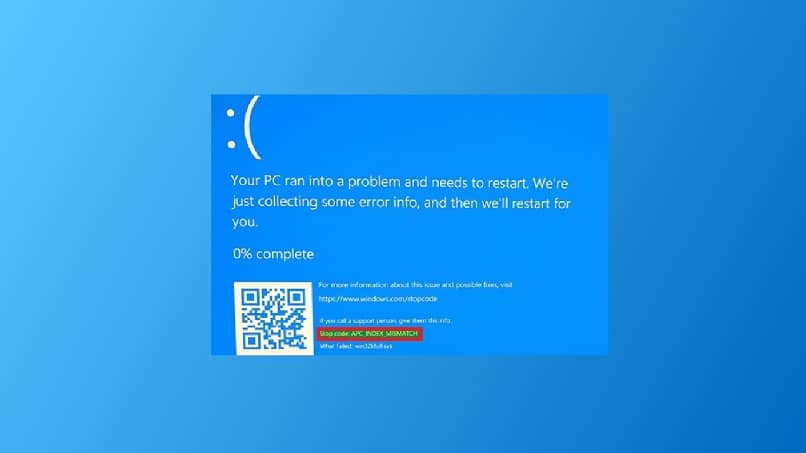
Lopuksi sulje Tehtävienhallinta ja käynnistä tietokone uudelleen ja tarkista, että ongelma on ratkaistu.
Tapa 3: Tarkista järjestelmätiedostoista virheiden varalta
- Jos järjestelmätiedostot ovat vaurioituneet, ne voivat aiheuttaa virheen, joka vaikuttaa sinuun, joten tarkista tämä; Voit tehdä tämän koskettamalla Windows -näppäintä ja kirjoittamalla cmd napsauta vaihtoehtoa hiiren kakkospainikkeella ja valitse Suorita järjestelmänvalvojana.
- Kirjoita nyt komentokehotteeseen sfc / scannow ja paina Enter -näppäintä ja odota muutama sekunti, ennen kuin tämä komento löytää ja näyttää vioittuneet tiedostot tietokoneessa.